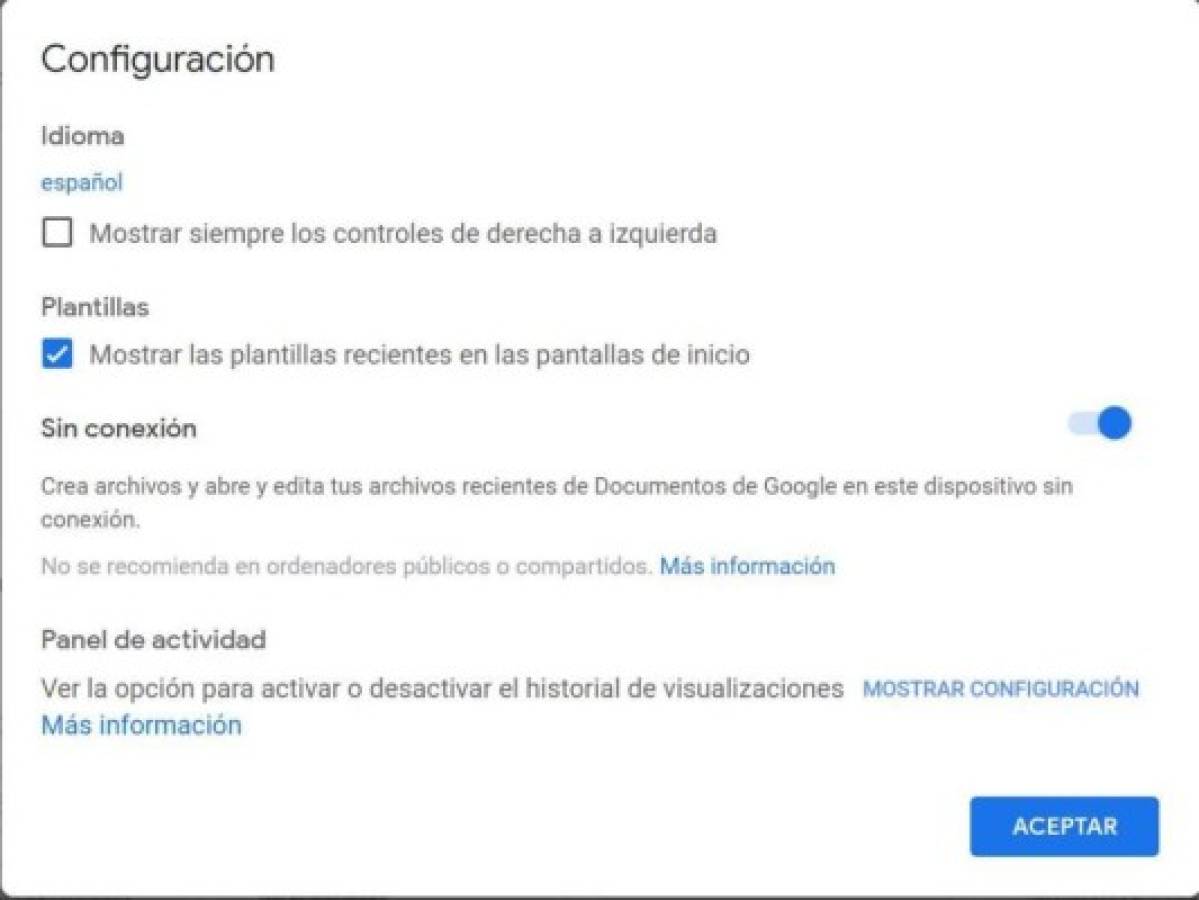Sin embargo, muchas personas prefieren hacer sus asignaciones de la manera antigua, por temor a perder lo que estaban haciendo si la conexión de Internet falla.
Google Docs es una de las aplicaciones más recomendables, ya que además de las muchas herramientas que posee, permite seguir trabajando aún cuando no se tiene conexión a Internet.
¿Cómo configurar tu aplicación para usarla sin Internet?
1. El primer punto a considerar es que el navegador que tienes que usar debe ser Google Chrome, porque es el único que te permitirá trabajar sin conexión.Si quieres tener un archivo específico siempre disponible para editar, sigue estos pasos:
1. Verificar si cuentas con el espacio disponible en tu dispositivo, para que de forma automática, Google descargue los documentos que tengas guardados en tu cuenta.
2. Una vez descargados en tu dispositivo, podrás abrirlos y comenzar a trabajar en ellos, de esta forma, cuando vuelvas a conectarte a Internet, los cambios se guardarán por sí solos.
3. Además, si hay algún documento que quieras tener siempre a mano para editar, puedes ingresar a tu lista de documentos en la sección 'acogida de documentos'.
4. Luego debes darle clic en el botón con tres puntos que hay a la derecha del documento.
5.Activa la opción disponible sin conexión.
6. Aparecerá una marca verificando que la operación se realizó con éxito.
Así que ya lo sabes, no tener conexión no es excusa para no agilizar la edición de tus proyectos de Word, Excel, PowerPoint u otro formato.